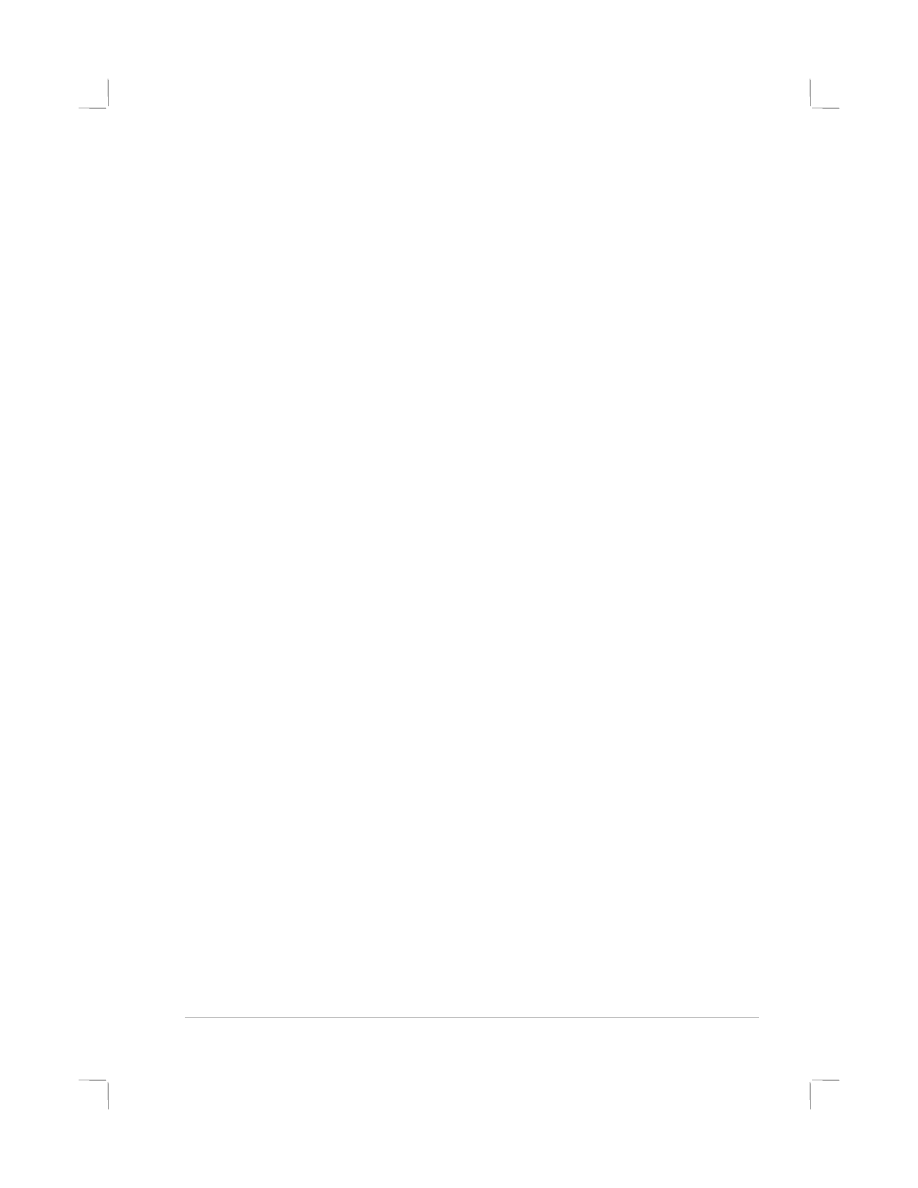
Problemen met de Mac oplossen
•
Controleer de voeding
Zorg dat het netsnoer stevig op de printer en een werkend
stopcontact is aangesloten en dat de printer aanstaat. Het
Aan/uit-lichtje op het voorpaneel van de printer moet branden.
•
Controleer de kabel
Zorg dat de gebruikte kabel juist op de computer en de printer is
aangesloten.
•
Controleer de Kiezer
Zorg dat u de software voor gebruik van de printer heeft
geïnstalleerd en dat de printer is geselecteerd. De printernaam
moet zichtbaar zijn aan de linkerzijde van de Kiezer. Als u op het
printersymbool klikt, moet de printernaam beschikbaar zijn aan
de rechterzijde van de Kiezer. Selecteer de printernaam.
•
Even geduld
Het duurt langer voordat de printer begint met het afdrukken van
complexe documenten die veel lettertypen, illustraties en/of
kleurenfoto's bevatten. Als het Aan/uit-lichtje knippert, is de
printer bezig met het verwerken van informatie.
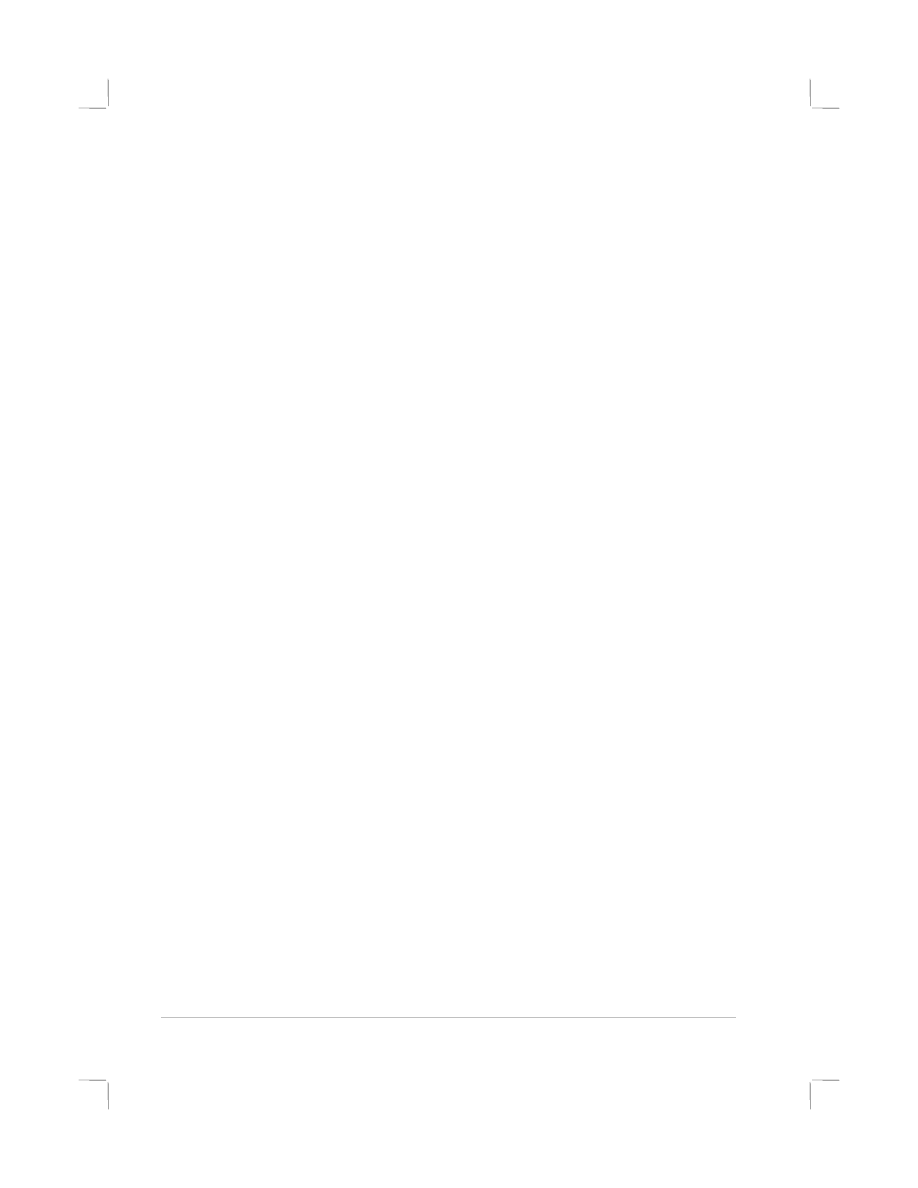
27
27
27
27
•
Controleer de USB-poort
Maak de printer los van de USB-poort, wacht enkele seconden en
sluit de printer opnieuw aan. Als het probleem hiermee niet is
verholpen, kunt u proberen de printer op een andere USB-poort
aan te sluiten.
•
Controleer de staat van de kabel
Zorg dat de kabel naar uw printer niet beschadigd of uitgerafeld
is. Als dat toch zo is, kunt u contact opnemen met de fabrikant
van de kabel en de kabel vervangen.